iCloud 鎖定:如何繞過 iPhone 上的 iCloud 激活
繞過 iCloud 激活的需要通常很少,因為人們總是知道他們的 iCloud 帳戶詳細信息。 但是,如果您的設備放錯地方或被某人意外拿走(通常是被盜),繞過 iCloud 激活是唯一可行的解決方案,一個好心的人可以負擔得起找到有關設備所有者的必要詳細信息。
iCloud 帳戶雖然不容易被黑客入侵,但仍然可以被熟練的黑客入侵,或者只是被知道您帳戶詳細信息的人入侵。 如果有人試圖通過定期嘗試進入他們被黑(或)篡改的帳戶,iDevice 可能會自行重置並導致數據完全丟失,這是任何所有者都不希望發生的事情。
所以,關於iCloud鎖定問題,我們將與您分享一些如何繞過iPhone上的iCloud激活的方法。 我們希望這些 移除 iCloud 方法可以解決您的iCloud鎖定問題。
第 1 部分:通過 DNS 方法繞過 iPhone 上的 iCloud 激活。

當您持有一個完全未知實體的 iPhone 並希望將其歸還給其合法所有者並需要有關所有者的適當詳細信息時,可以通過應用以下方法來簡單地實現這一點。
在激活窗口中,按主頁按鈕,然後選擇 Wi-Fi 設置,然後點擊以圓圈連接的“我”。 現在是時候移除現有的 DNS 服務器並啟動一個自定義的服務器了。 現在,讓我們按照以下步驟繞過 iPhone 上的 iCloud 激活。
如何繞過 iCloud 激活鎖
- 輸入新的 DNS 服務器為 78.109.17.60。
- 點擊“返回”>“完成”>“激活幫助”。
- 完成上述簡單步驟後,將顯示一條消息,說明您已成功連接到我的服務器。
- 點擊右上角的“菜單”。
- 滾動瀏覽多個可供使用的應用程序,例如 YouTube、郵件、地圖、遊戲、社交、用戶聊天、視頻、音頻等。
- 選擇您認為可以為手機所有者提供所需信息的適當應用程序。
視頻指南:如何通過 DNS 繞過 iCloud 激活
提示: 在 iCloud 期間,我們最常使用它來進行數據備份,以避免數據丟失。 但是如果你不能訪問你的 iCloud,也許你應該備份 您的 iPhone 數據到計算機.
第 2 部分:使用智能工具繞過 iPhone 上的 iCloud 激活
解鎖鎖定 iCloud 的快速安全工具
在談論繞過 iCloud 激活的合適工具時,錯過了 DrFoneTool – 屏幕解鎖 (iOS) 沒有任何意義,因為它是數百萬用戶最信任和喜愛的工具。 適用於 Windows 和 Mac 操作系統,它提供了一個非常簡單的過程來完成繞過 iCloud 的工作。 許多其他工具會毫不猶豫地做出虛假承諾,但 Wondershare 始終設法維護用戶的安全和信任,並言出必行。 讓我們讓您更接近這個 iCloud 繞過工具。

DrFoneTool – 屏幕解鎖
在幾分鐘內解鎖 iPhone、iPad 和 iPod 觸摸屏和 Apple ID
- 通過提供一個非常簡單的界面,用戶可以輕鬆解鎖鎖定的 iCloud。
- 解鎖速度超快,不到一分鐘即可使用。
- 為 iOS 11.4 或更早版本的所有設備解鎖 Apple ID (iCloud ID)。
- 有效去除沒有密碼的 iPhone 鎖屏。
3981454 人們已經下載了它
查看以下指南,詳細了解如何使用此工具繞過 iCloud 激活。
第 1 步:啟動 DrFoneTool。
將您的 iPhone 連接到系統並啟動 DrFoneTool。 在其主頁中,選擇“屏幕解鎖”部分。

只需選擇解鎖 iOS 設備 Apple ID 的功能即可繼續。

選擇“刪除活動鎖”。

第 2 步:越獄您的 iOS 設備。
按照指南進行 越獄你的iPhone 在 Windows 計算機上。

在 DrFoneTool 的界面上,會顯示一條警告消息,因為該操作可能會使您的手機變磚。 勾選該框,然後單擊“下一步”按鈕。

第二步:確認設備信息。
之後,將您的 iPhone 連接到計算機。 確認模型正確並越獄。

第 4 步:打破 iCloud 激活鎖。
開始移除 iCloud 激活鎖。 這個繞過過程將在一段時間後完成。

最後,您可以在獲得成功提示後安全地刪除它。
在這裡探索更多精彩視頻: Wondershare 視頻社區
繞過 iCloud 激活鎖的可選工具
在繞過 iPhone 或 iPad 的 iCloud 激活時,可用的功能工具數量有限。 其中一個名稱是“iCloud 激活繞過工具 1.4 版”。 該工具的名稱與它所說的一致,並且是一個非常易於使用的工具。
以下是使用此工具繞過 iCloud 激活的步驟。
- 下載並在您的桌面上安裝該程序。
- 啟動應用程序並通過 USB 數據線將您的 iPhone 或 iPad 連接到您的桌面。

- 該工具現在將掃描您的設備並讀取其 IMEI 號碼。
- 單擊“繞過激活鎖”按鈕並耐心等待該過程完成。 該工具在您的設備 IMEI 代碼的幫助下將連接到 Apple 服務器,從那裡它將終止並刪除您設備上所有鏈接的 iCloud 帳戶。
- 該過程完成後,斷開手機並重新啟動它。 您會注意到 iCloud 鎖已被永久刪除,因此無需事先激活即可使用該設備。
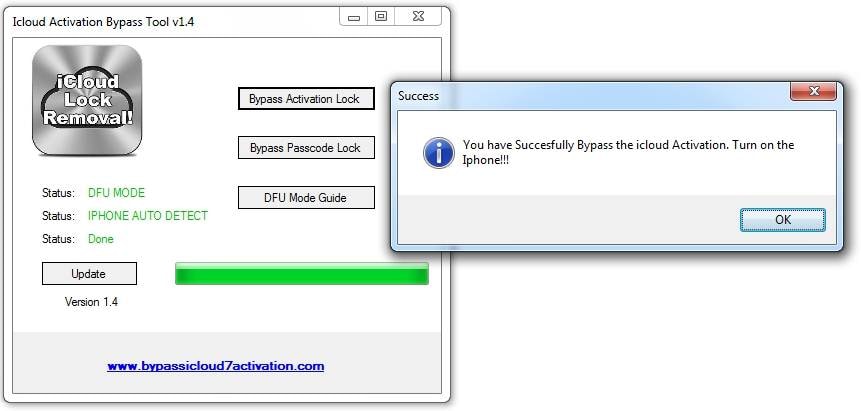
提示: 如果您想了解更多關於 iCloud 繞過工具的信息,您可以閱讀這篇文章: 前 8 名 iCloud 繞過工具.
第 3 部分:繞過 iOS 11 設備上的 iCloud 激活
從 iOS 11 開始,Apple 在其激活機制中引入了一個奇怪的錯誤,允許您在某些條件下完全繞過 iCloud 激活(SIM 卡工作)。 該錯誤依賴於密碼激活方法,需要在設備鎖定的帳戶上啟用第二因素身份驗證 (2FA)。 從 iOS 11 開始,如果 2FA 開啟,則 iCloud 鎖定設備會顯示密碼激活選項。
如果要求輸入 0000 位密碼,該錯誤允許用戶多次輸入錯誤密碼“0000”或“6”,然後讓設備靜置約 1 小時,以便與 Apple Activation 的會話服務器 (albert.apple.com) 過期。 之後,用戶將多次輸入錯誤密碼,設備將跳過激活部分,實質上禁用“查找我的 iPhone”服務器端。
可以在此處觀看有關如何應用此方法的視頻教程:
注意:您只能在 iOS 13/.x 上學習本教程。 iOS 10 和 iOS 9 版本沒有“使用密碼激活”選項。 Apple 已在較新的固件上修復了此錯誤,因此建議在 iOS 11.1.1 及更低版本上嘗試。
如果帳戶中未啟用 2FA,您將不會在“用戶名”和“密碼”字段下看到“使用密碼激活”選項。 相反,您將看到一個名為“激活幫助”的選項。
第 4 部分:如何從丟失的 iPhone 遠程擦除數據
備註: 在繼續之前,應該知道一旦從 iPhone 中刪除所有數據,您將無法再使用“查找我的 iPhone”,並且所有數據都將被刪除。
從丟失的 iPhone 遠程擦除數據的步驟
- 在任何 iOS 設備上啟動“查找我的 iPhone”並輸入您的帳戶憑據。 您可以使用任何 iOS 設備執行此過程。

- 登錄後,您將能夠查看與您的帳戶關聯的所有設備。 選擇您要擦除的設備。
- 請注意,僅當“查找我的 iPhone”功能在您丟失的設備上並且處於活動狀態時,您的設備才能被查看。
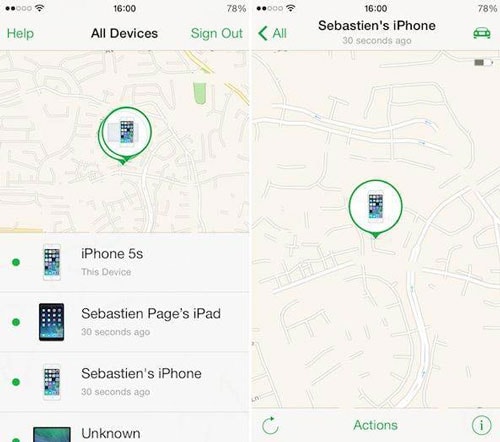
- 點擊底部的操作按鈕,然後點擊擦除。

- 系統將要求您確認擦除丟失的 iPhone,然後要求您最後一次填寫您的帳戶憑據。


- 現在,您需要填寫丟失的 iPhone 上出現的聯繫電話以及合適的信息。 這樣,慷慨的人可以與您聯繫以幫助您取回您的 iPhone。
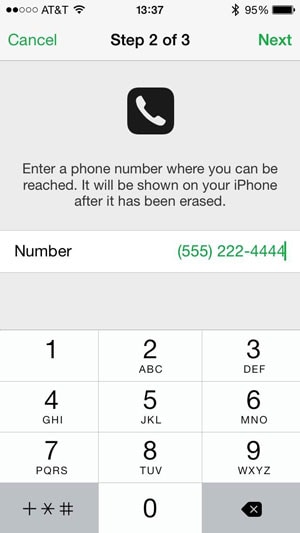
- 獲得所需信息後,將開始擦除數據,並在完成時通知您。
視頻指南:
如果您知道簡單的技巧,就很容易保證您的 iCloud 帳戶安全。 無論您是在 iPhone 還是任何其他 Apple 設備上使用 iCloud,遵循這些步驟都將確保您的信息安全。 繞過iCloud激活真的很容易!
第 5 部分:在激活的 iPhone / iPad / iPod 上解鎖 iCloud
如何刪除所有 iOS 13/12/11/x、iPhone 100% 和更低版本設備的 iCloud 激活鎖?
下面是如何:
1.先下載 沒有 iCloud 的自定義 iTunes 備份 (“查找我的 iPhone”應關閉)。
2. 將鎖定的設備連接到 iTunes。 然後按照下面視頻中的說明操作,就可以添加一個新的 iCloud ID 帳戶,並正常使用 iPhone 或 iPad。
備註: 此方法不會從 Apple 服務器中刪除 iCloud。 如果你檢查你的 IMEI,你仍然有 iCloud。 但是,此方法將從本地設備 iPhone / iPad / iPod 中刪除 iCloud。
此外,Apple 僅為每個 iCloud 帳戶提供 5GB 的免費存儲空間。 如果您的 iCloud 存儲空間已滿或接近,您每天都會收到煩人的彈出窗口。 你可以按照這 14 個簡單的技巧來修復 iCloud存儲空間已滿 在您的 iPhone/iPad 上。
最新文章